文章詳情頁
win10怎樣快速查找應用
瀏覽:3日期:2023-04-22 13:27:17
win10系統是一款功能非常多的智能系統!在對win10使用的過程中很多的小伙伴們都出現了不知道去哪里運行應用的問題?今天小編就為大家帶來了win10怎么快速搜索應用方法一起來看看吧。

1、首先你要找到“開始菜單”,和以往的windows操作系統一樣,都在左下角。這里還有一個長長的對話框,就是小娜,也非常好用。
單擊“開始菜單”

2、單擊“所有應用”,你會看到微軟給我們按0-9,A-Z,拼音a-z進行了分類排列
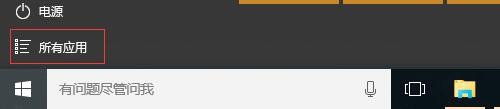
3、根據你需要的應用首字母,找到相應的位置,就可以像往常一樣打開應用了。
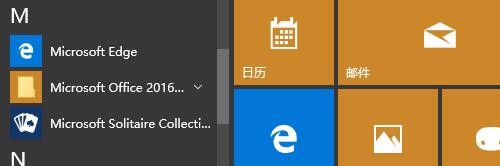
4、有的朋友找不到以前系統自帶的畫圖等常用工具,我們可以用小娜進行搜索,在輸入框中輸入“畫圖”,小娜會匹配找到畫圖的應用,按回車,就可以打開畫圖了。
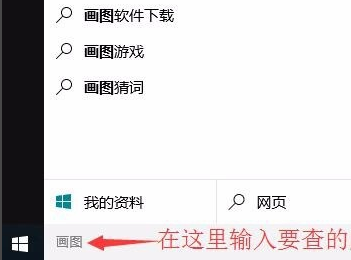
5、任何系統應用,比如設備管理器、控制面板等,均可以在小娜中直接搜索找到。
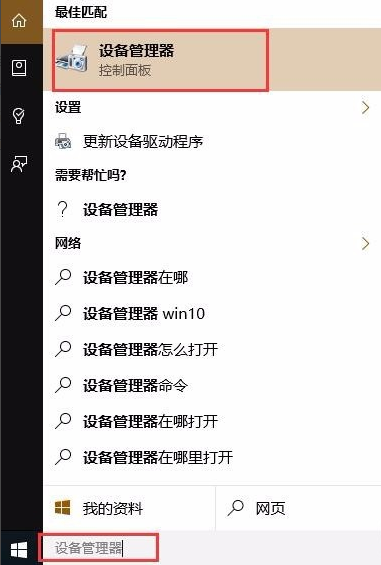
6、當然和小娜對話,還可以進行直接的網頁搜索!得到想要得到的答案。

(以上全部內容就是小編今天為大家帶來的win10怎樣快速查找應用方法如果對您的問題有所幫助請關注好吧啦網我們還會為你帶來更多的優秀內容)
以上就是win10怎樣快速查找應用的全部內容,望能這篇win10怎樣快速查找應用可以幫助您解決問題,能夠解決大家的實際問題是好吧啦網一直努力的方向和目標。
上一條:win10系統操作中心不見了下一條:win10文件夾圖標一大一小
相關文章:
1. Win11手柄連接成功用不了的解決方法2. Win XP重裝系統后沒有權限怎么辦?系統權限設置教程3. Centos7 yum安裝git服務器4. Win11系統搜索不到藍牙耳機怎么辦?Win11搜索不到藍牙耳機解決方法5. 更新Win11錯誤代碼怎么辦?更新Win11錯誤代碼解決方法6. Win11家庭版怎么升級專業版 Win11家庭版升級W專業版教程7. Win10系統死機但是鼠標能動怎么處理?8. Win11攝像頭禁用了怎么辦?Win11系統禁用攝像頭無法使用解決方法9. 統信uos系統怎么管理打印界面和打印隊列?10. Win7如何修改C盤儲存路徑?Win7修改C盤儲存路徑的方法
排行榜
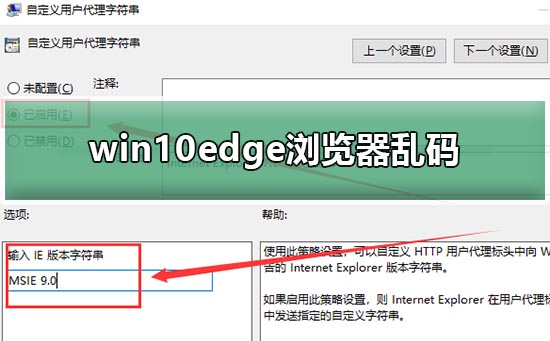
 網公網安備
網公網安備